¿Quieres conectar tu tiendaen línea o tu sitio web de manera efectiva con la publicidad de TikTok? El pixelde TikTok es una herramienta poderosa que te permite rastrear las interacciones de los usuarios en tu página y obtener información valiosa. Con esta guíate mostraré cómo configurar el pixel de TikTok paso a paso para medir ventas, registros y otros eventos importantes.
Principales conclusiones
- El pixel de TikTok te permite conectar tu sitio web con el administrador de anuncios de TikTok.
- Puedes crear esquemas para diferentes eventos como compras y registros.
- La instalación del pixel se lleva a cabo a través del encabezado de tu sitio web.
- Los valores de seguimiento son cruciales para evaluar tus campañas.
Guía paso a paso
Para configurar el pixel de TikTok, sigue los siguientes pasos:
Paso 1: Acceso al Administrador de Anuncios de TikTok
Primero, debes acceder al Administrador de Anuncios de TikTok. Aquí encontrarás todas las funciones necesarias para gestionar tu cuenta publicitaria y configurar el pixel.
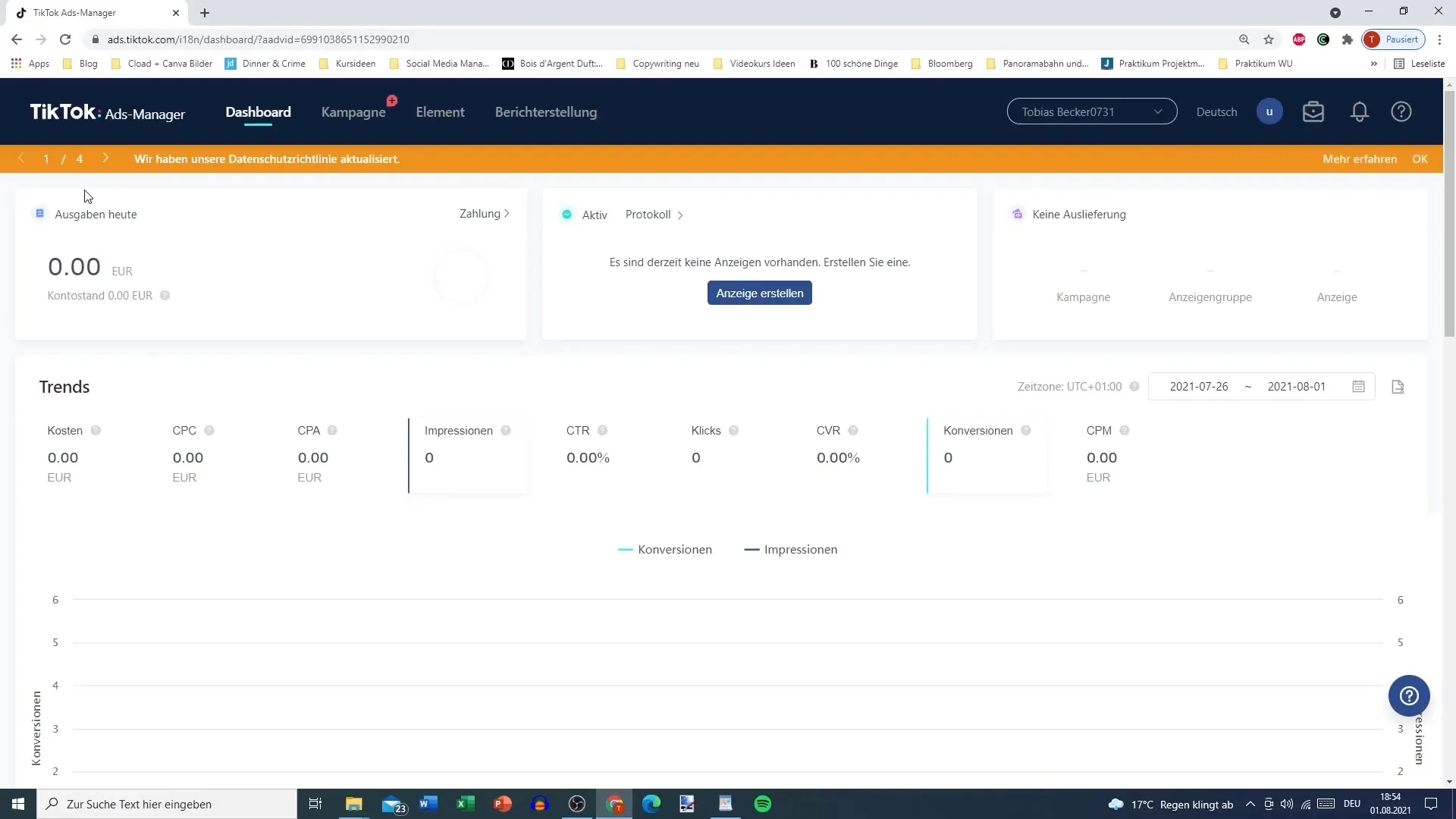
Paso 2: Seleccionar el Pixel de TikTok
Haz clic en el elemento del menú en el Administrador de Anuncios que te permite gestionar el pixel de TikTok. Asegúrate de seleccionar la sección "Pixel del sitio web", ya que la integraciónde la aplicación no es relevante para esta guía.
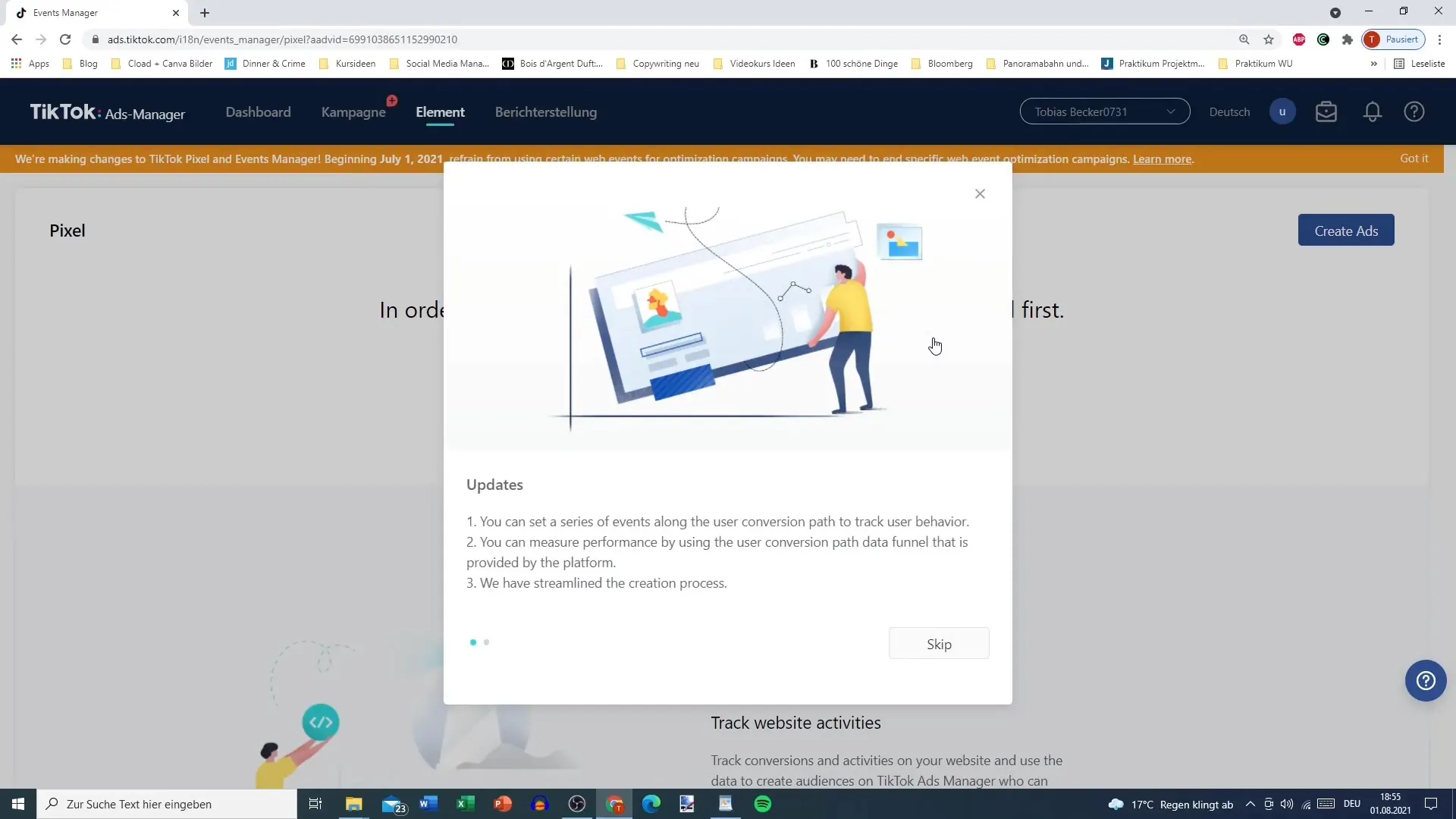
Paso 3: Crear un Pixel
Para crear un nuevo pixel, debes establecer un nombre para el pixel. Por ejemplo, podría ser "Pixel Tienda Online XY" para identificarlo con tu tiendao tu producto específicos.
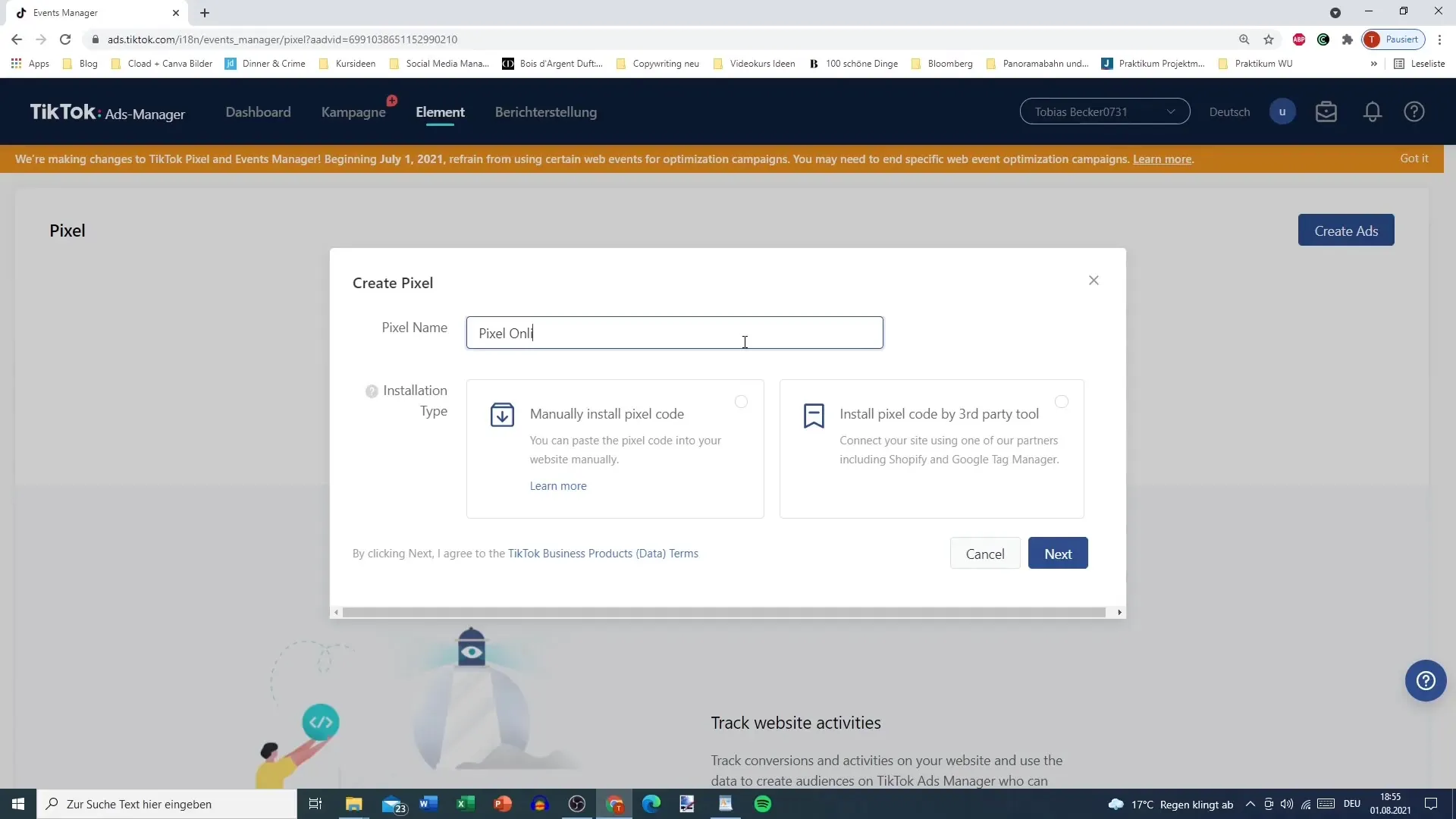
Paso 4: Instalación del Pixel
Tienes dos opciones para la instalación: la instalación manual del código o la integración a través de plataformas como Shopify o Google Tag Manager. Si eliges la instalación manual, copia el código del pixel proporcionado y pégalo en el encabezado de tu sitio web.
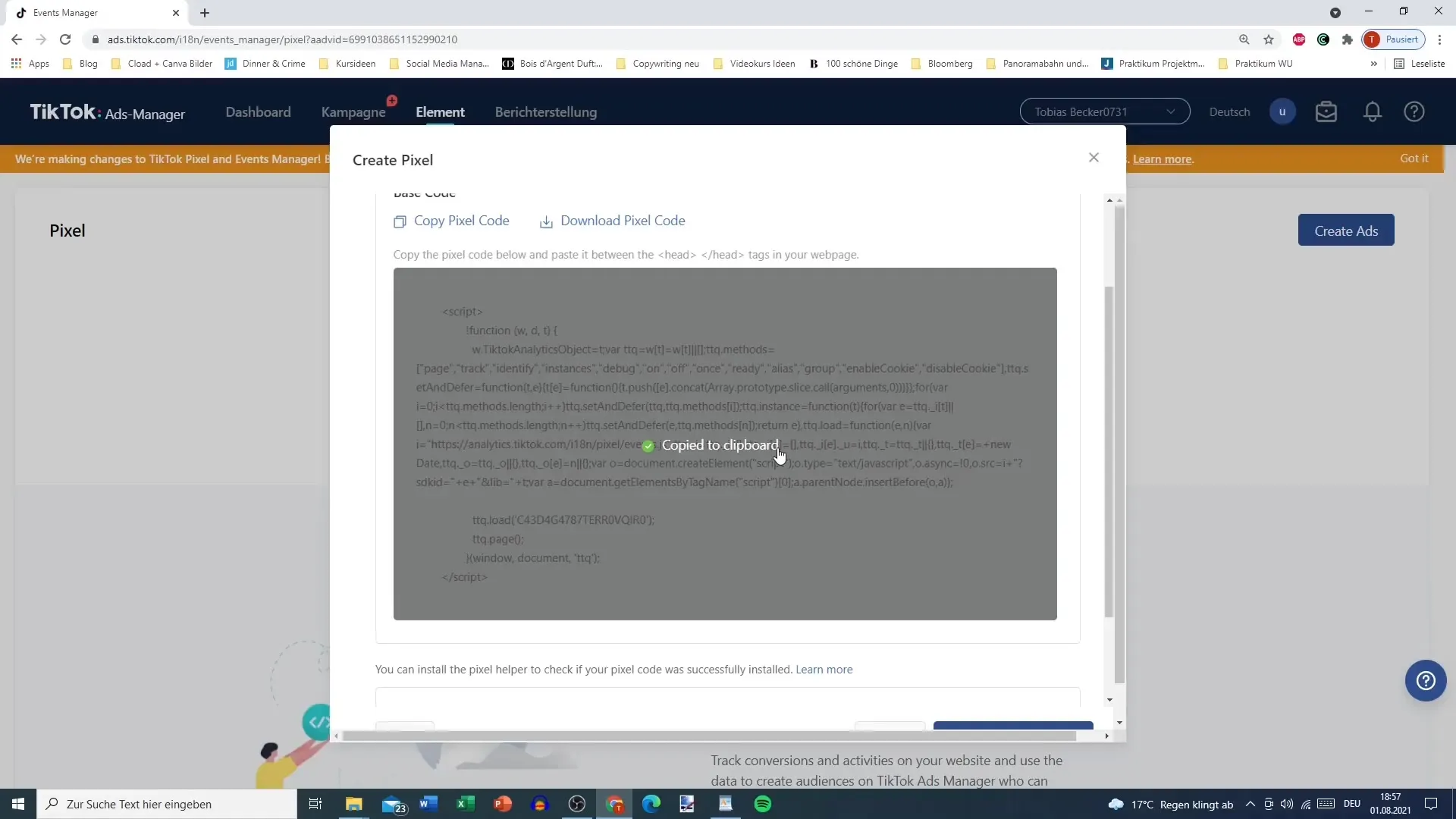
Paso 5: Elegir el Modo de Instalación
Ahora debes elegir entre el modo estándar y el modo desarrollador. Si no tienes conocimientos de programación, te recomiendo que selecciones el modo estándar para simplificar el proceso de configuración.
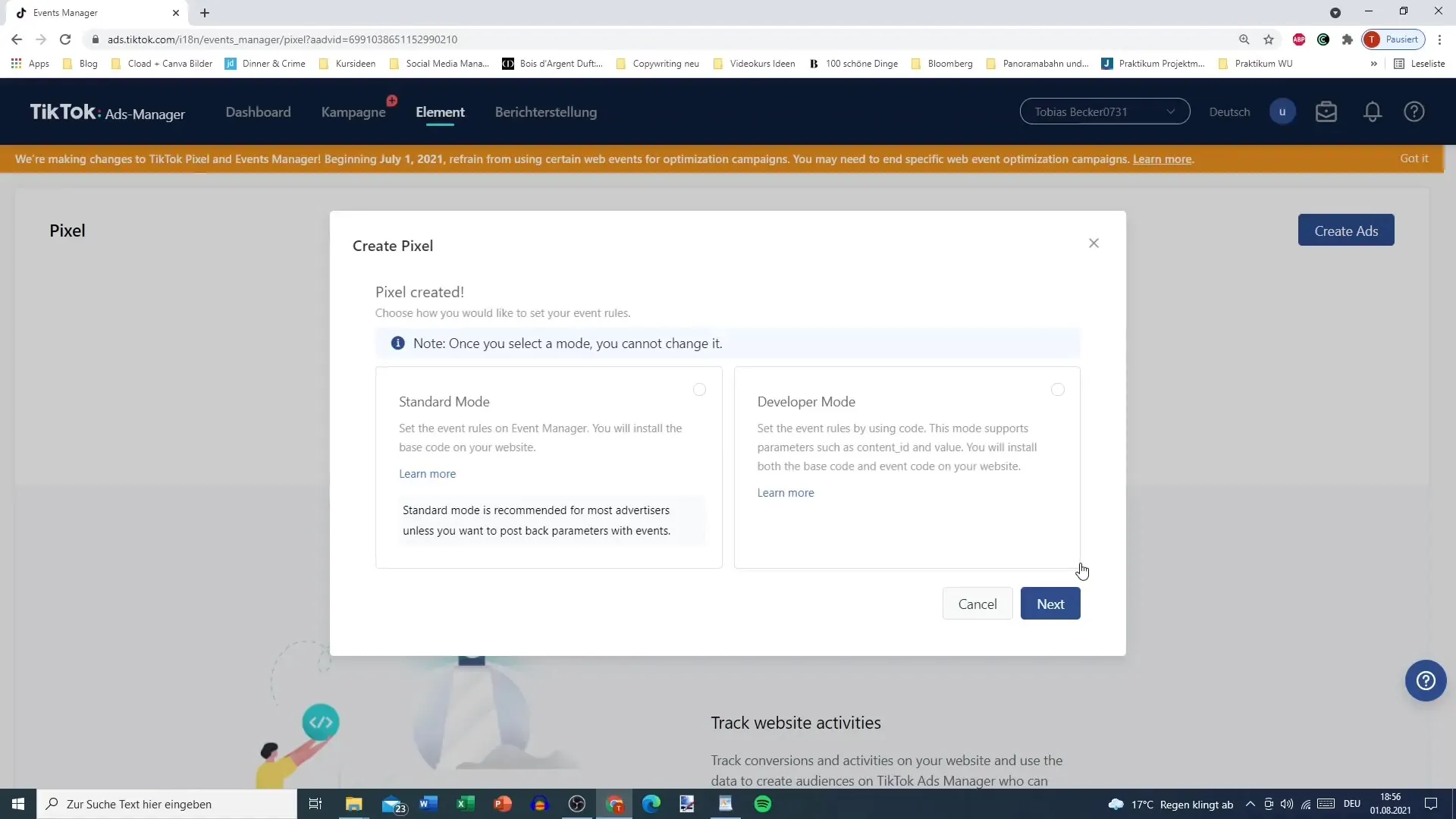
Paso 6: Configuración de los Eventos
Después de instalar el pixel, ve a la página "Eventos" y tendrás la opción de elegir entre diferentes categorías de eventos. Por ejemplo, podrías seleccionar "Eventos de Comercio Electrónico" para recopilar datos precisos sobre compras y otras acciones importantes en tu sitio web.
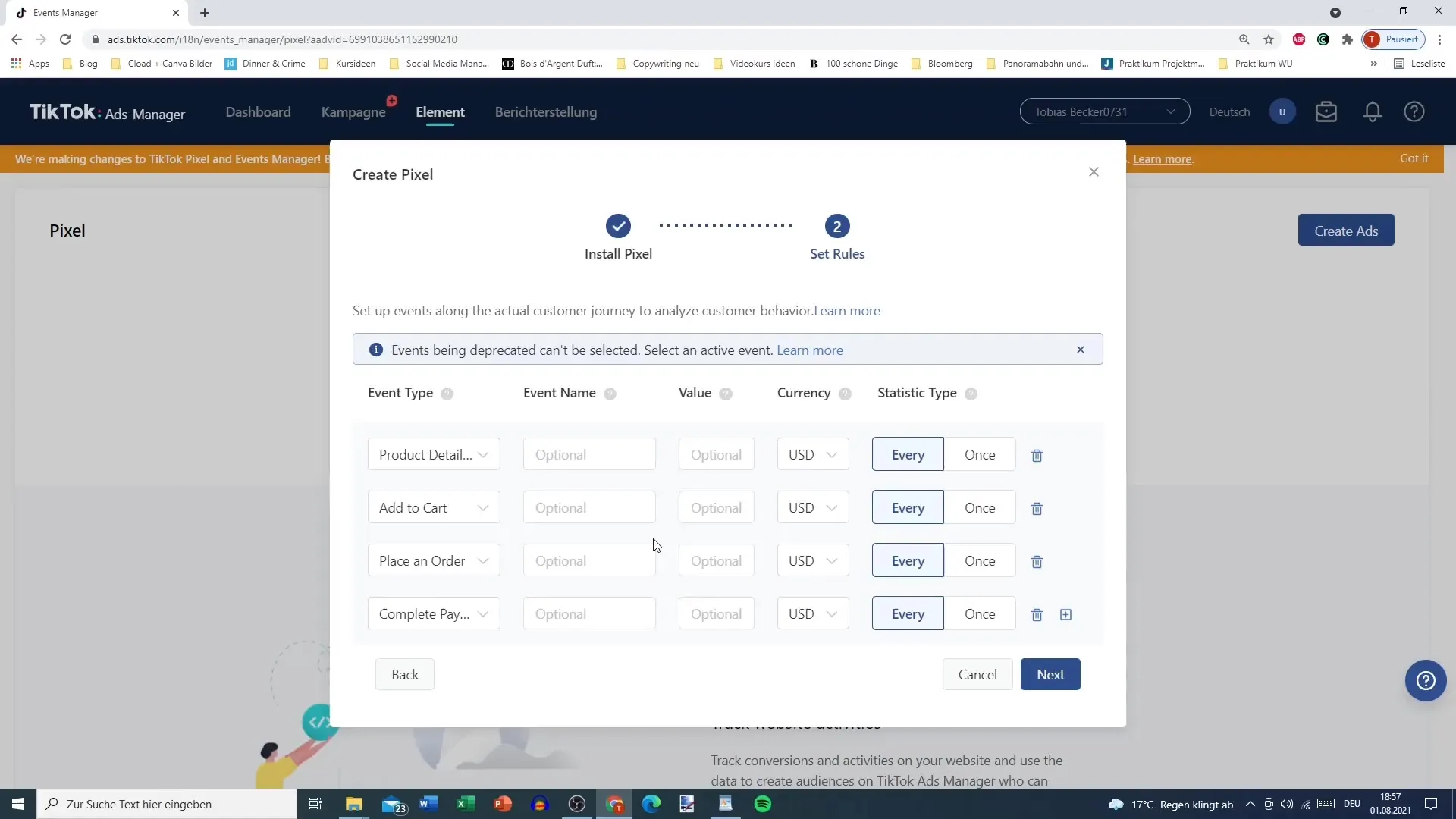
Paso 7: Definir Eventos
Aquí puedes definir eventos específicos, como la conclusión de una compra o la creación de una cuenta de usuario. Si alguien compra en tu página y es redirigido a la página de pago, puedes etiquetar esto como "Venta". Asigna un valor monetario al evento para evaluar el éxito de tus campañas más tarde.
Paso 8: Establecer Estrategia de Seguimiento
Puedes decidir si el evento se debe rastrear cada vez que un usuario realiza una acción o solo una vez por usuario. Esta decisión afecta la evaluación de tus campañas.
Paso 9: Agregar Eventos Adicionales
Aparte de "Venta", hay otros eventos como "Registro de Usuario" o "Agregar Facturación". Aquí puedes definir cuánto valen estas acciones para tu empresa y si deben ser rastreadas cada vez o una sola vez.
Paso 10: Seguimiento de URL y Finalización
Para finalizar, puedes definir URLs específicas para eventos de pago o de finalización de compra. Aquí introduces la URL de la página para medir estos eventos con precisión.
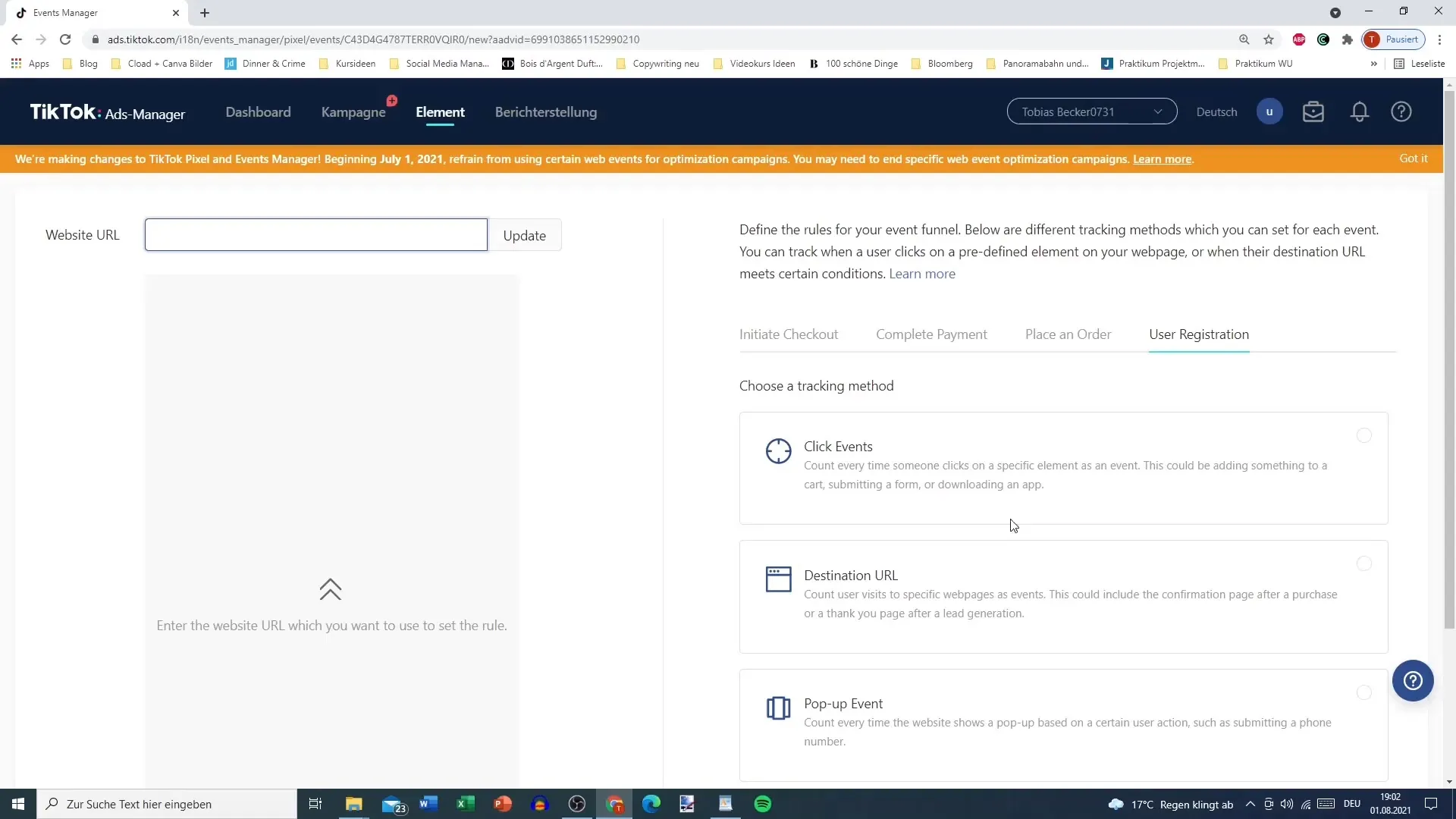
Paso 11: Revisión y Ajustes
Una vez que has configurado tu pixel, verifica que todo esté configurado correctamente. Revisa las diferentes configuraciones y ajústalas según sea necesario. Es bueno saber: ahora hay una opción para eliminar pixels si deseas hacer ajustes.
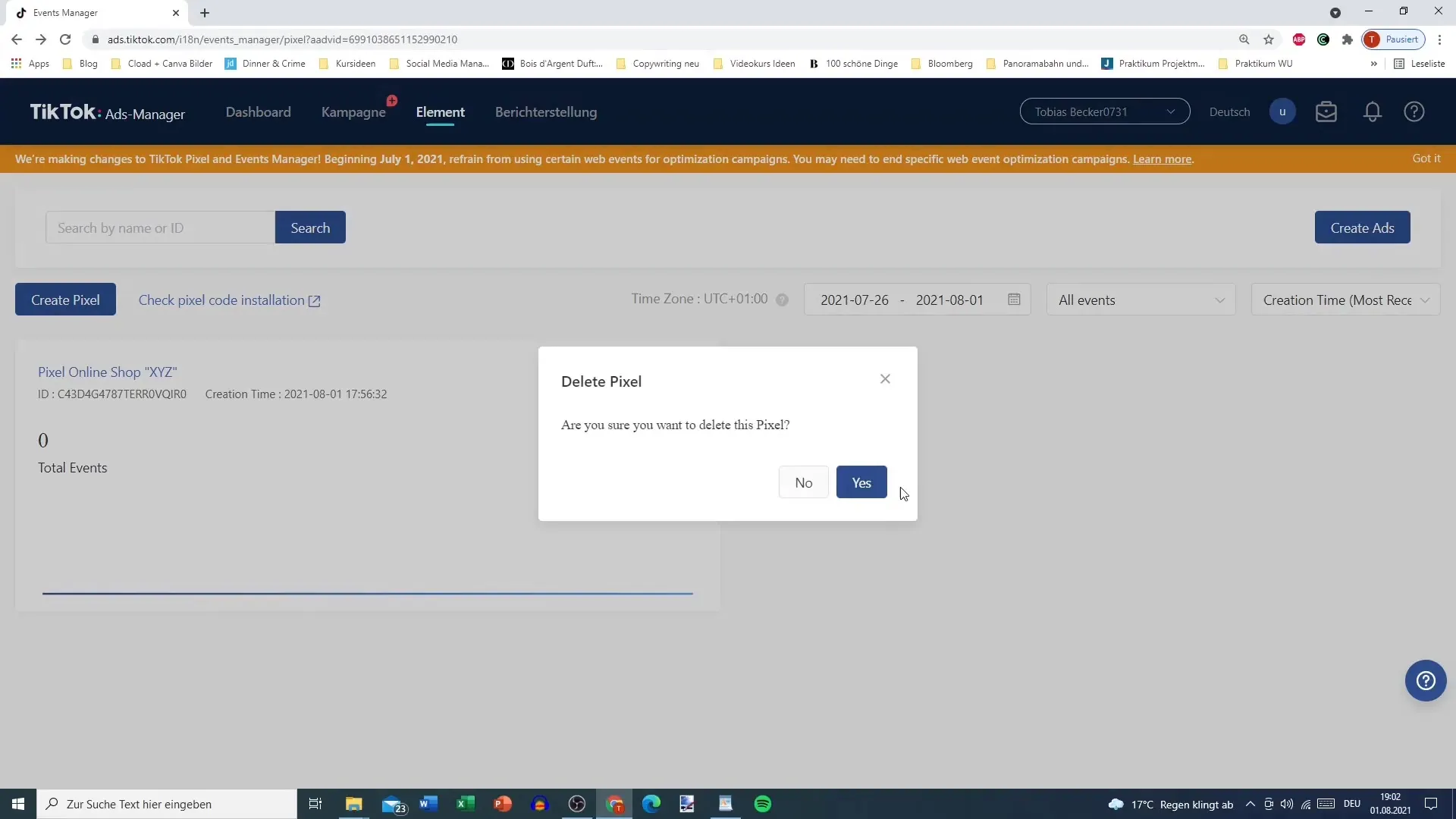
Resumen - Pixel de TikTok: Una guía completa para la integración
Con esta guía completa has aprendido todos los pasos necesarios para configurar el pixel de TikTok. Ahora puedes asegurarte de que tu tienda en línea esté conectada de manera efectiva a la publicidad de TikTok para recopilar datos valiosos sobre el comportamiento del usuario. Los insights obtenidos te ayudarán a optimizar tus campañas de manera efectiva.
FAQ
¿Cómo instalo el pixel de TikTok?Puedes instalar el pixel de TikTok manualmente en el encabezado de tu sitio web o integrarlo a través de plataformas como Shopify o Google Tag Manager.
¿Qué eventos puedo rastrear con el pixel de TikTok?Con el pixel de TikTok puedes rastrear compras, registros de usuarios y otros eventos importantes.
¿Cómo puedo establecer el valor de los eventos?Puedes asignar un valor monetario a cada evento para medir el éxito de tus campañas.
¿Puedo editar el pixel de TikTok más tarde?Sí, puedes ajustar la configuración del pixel e incluso eliminarlo si es necesario.
¿Dónde puedo encontrar ayuda para la instalación del pixel?En el Administrador de Anuncios de TikTok encontrarás guías que te ayudarán con la instalación y configuración del pixel.


